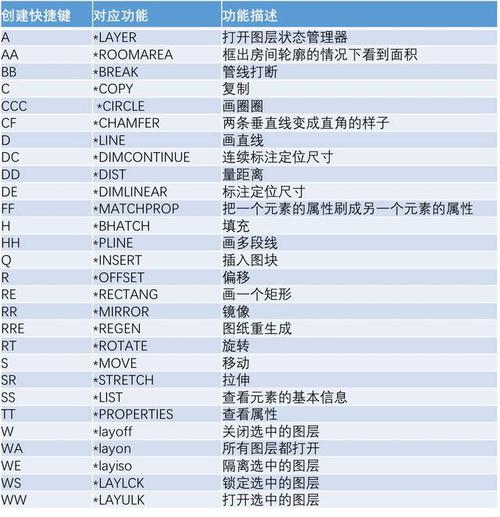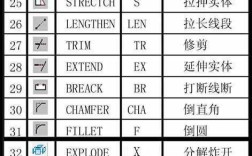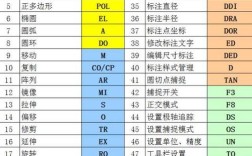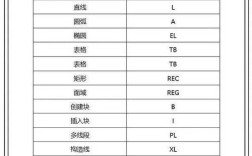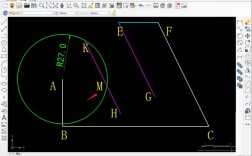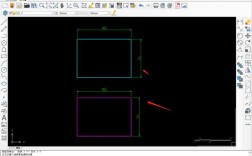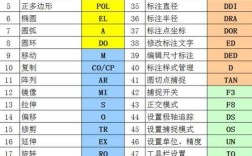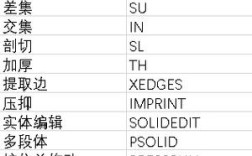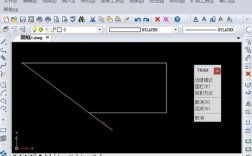在CAD软件中,面积计算是设计过程中常用的功能,无论是建筑设计、室内布局还是工程制图,准确计算封闭区域的面积都至关重要,CAD提供了多种面积计算命令,其中最常用的是“AREA”命令,此外还有“BOUNDARY”结合“LIST”命令、以及“MEASUREGEOM”命令等,以下是这些命令的具体使用方法和注意事项。
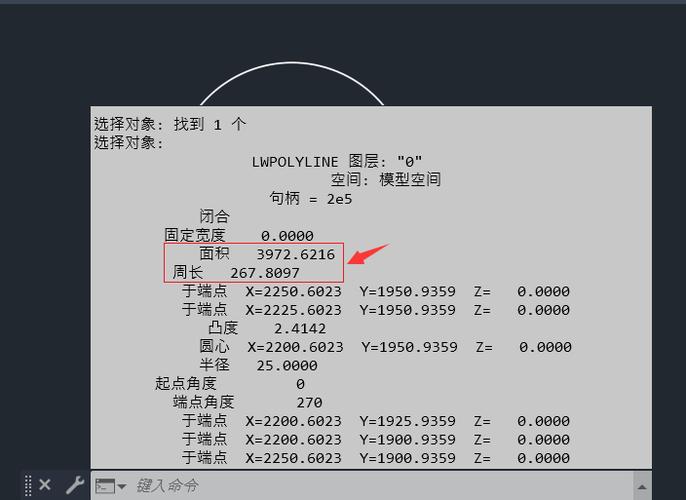
使用“AREA”命令计算面积
“AREA”命令是CAD中最基础的面积计算工具,适用于简单或复杂的封闭图形,通过以下步骤操作:
- 启动命令:在命令行输入“AREA”或快捷键“AA”,按回车键确认。
- 选择计算方式:
- 指定角点:依次点击封闭图形的各个顶点,软件会自动连接这些点形成多边形并计算面积,最后按回车键结束命令,命令行会显示面积和周长。
- 对象选择:如果图形是闭合的多段线、圆、椭圆或面域,可在命令行提示“指定第一个角点或 [对象(O)/增加面积(A)/减少面积(S)]”时,输入“O”并选择目标对象,直接获取面积和周长。
- 增加/减少面积:通过输入“A”(增加)或“S”(减少),可以累加多个区域面积或从总面积中扣除部分区域,计算房间总面积时,可先添加墙体面积,再扣除门窗面积。
结合“BOUNDARY”和“LIST”命令
对于复杂或不规则的封闭区域(如由多条线条围成的区域),可通过以下步骤间接计算面积:
- 创建边界:输入“BOUNDARY”命令(快捷键“BO”),在弹出的对话框中确保“对象类型”选择“多段线”,然后点击“拾取点”,在封闭区域内任意位置单击,软件会自动生成一条闭合的多段线边界。
- 查询面积:选中新生成的多段线,输入“LIST”命令(或按Ctrl+1打开特性面板),在命令行或特性面板中查看面积信息。
使用“MEASUREGEOM”命令
“MEASUREGEOM”是更全面的测量工具,不仅能计算面积,还可测量距离、半径、角度等,操作步骤如下:
- 启动命令:输入“MEASUREGEOM”或快捷键“MEA”。
- 选择“面积”选项:命令行提示“输入选项 [距离(D)/半径(R)/角度(A)/面积(AR)/体积(V)]”时,输入“AR”。
- 指定角点或对象:与“AREA”命令类似,可通过逐点点击或选择对象计算面积,同时支持增加或减少面积的功能。
注意事项
- 图形封闭性:使用“AREA”或“MEASUREGEOM”命令时,确保图形完全封闭,否则会导致计算错误,可通过“BOUNDARY”命令检查是否存在未闭合的间隙。
- 单位设置:计算前需确认CAD的绘图单位(如毫米、米),面积结果会根据单位显示(如平方毫米、平方米)。
- 复杂图形处理:对于由多个独立对象组成的区域,建议先使用“REGION”命令将其转换为面域,再通过“AREA”命令选择对象计算,避免逐点点击的繁琐。
相关问答FAQs
问题1:为什么用AREA命令计算面积时提示“非闭合区域”?
解答:通常是因为图形存在未闭合的缺口,例如线条端点未对齐或存在微小间隙,可通过以下方法解决:
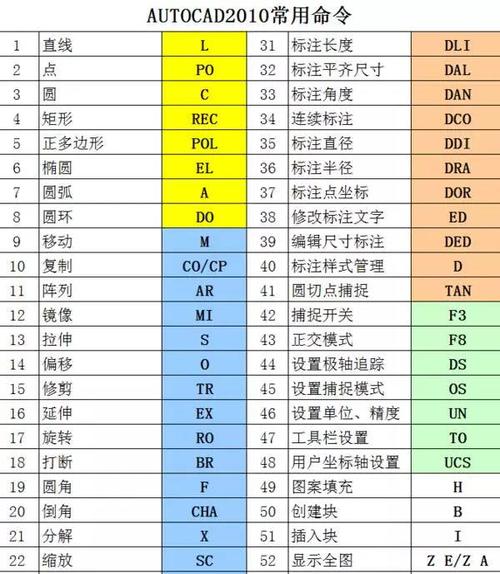
- 使用“BOUNDARY”命令生成闭合边界后再计算;
- 输入“JOIN”命令将相邻线条合并为多段线;
- 检查并手动闭合缺口(如使用“EXTEND”或“FILLET”命令连接端点)。
问题2:如何快速计算多个相同房间的总面积?
解答:若多个房间形状相同,可通过以下步骤批量计算:
- 使用“BLOCK”命令将单个房间定义为块;
- 输入“AREA”命令,选择“对象(O)”模式,逐个选择房间块,记录每个块的面积;
- 手动累加面积,或使用“CAL”命令进行快速计算(如输入“CAL”后输入“area1+area2+area3”)。
若房间形状不同但位置规则,可使用“ARRAY”或“MULTIPLE”命令复制房间后,通过“增加面积(A)”选项一次性累加所有区域面积。